Если вы столкнулись с закодированными PDF-файлами, которые невозможно распечатать, воспользуйтесь соответствующим инструментом управления документами, чтобы безтруда снять пароль с документа и начать распечатку. Печать защищенного PDF является вполне нормальным явлением в наши дни, потому как автор PDF-документа может наложить на документ пароль, чтобы никто смог распечатать, отредактировать или изменить PDF-файл по различным причинам. Однако если вы хотите узнать, как распечатать PDF, защищенный паролем, продолжайте читать эту статью, и мы расскажем вам о необходимом инструменте, который вы можете использовать с помощью простых пошаговых инструкций, чтобы удалить функцию защиты от печати.
Как распечатать защищенный PDF
Wondershare PDFelement - Редактор PDF-файлов это универсальный инструмент, который позволяет не только удалять пароли из зашифрованных PDF-файлов, но и редактировать, аннотировать, печатать, распознавать, создавать и конвертировать PDF-файлы. Благодаря своим безупречным функциям PDFelement становится наиболее предпочтительным инструментом управления документами. Он прост в использовании. Вы можете попробовать бесплатную пробную версию перед покупкой полной версии. Чтобы распечатать PDF, защищенный паролем, следуйте простым пошаговым инструкциям, приведенным ниже.
Шаг 1. Откройте PDF-файл
Посетите официальный сайт PDFelement и загрузите инструмент. Дайте процессу установки завершиться. После этого запустите PDFelement на своем компьютере. Нажмите на опцию "Открыть файлы", чтобы открыть защищенный паролем файл. Убедитесь, что ввели правильный пароль, чтобы начать процесс снятия пароля.
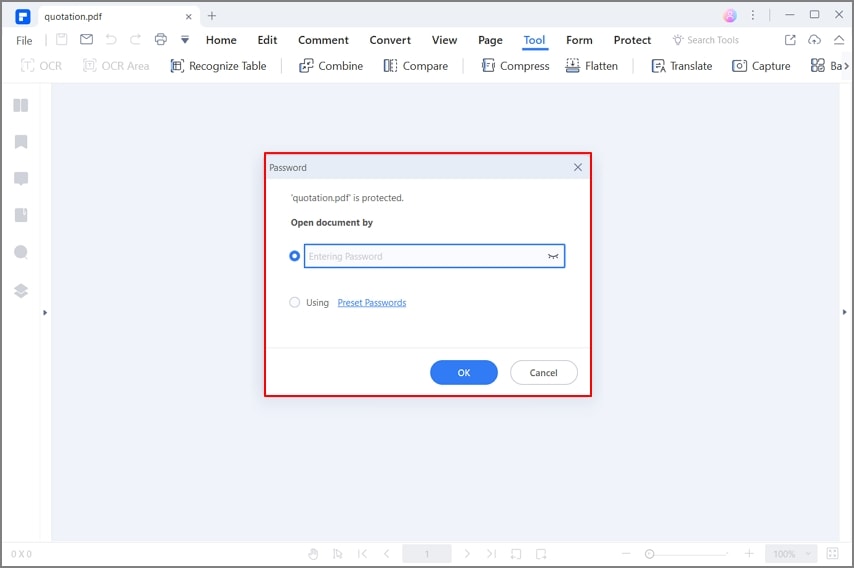

![]() Работает на основе ИИ
Работает на основе ИИ
Шаг 2. Разблокируйте PDF
Теперь, когда вы ввели правильный пароль, перейдите к опции безопасности, удалите пароль и нажмите на опцию сохранения. Таким образом, вы сделаете документ свободным от пароля. После этого вы не только сможете распечатать защищенный паролем PDF, но и избавитесь от необходимости вводить пароль снова и снова.
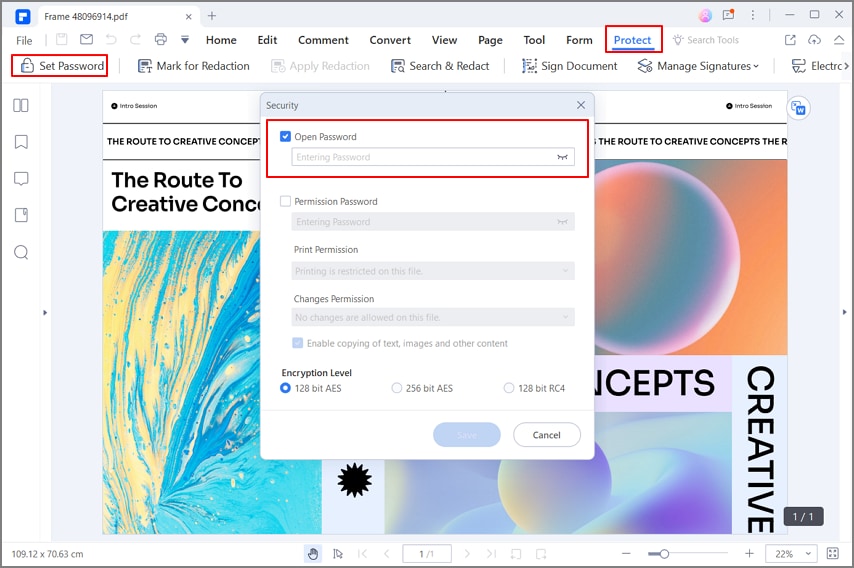
Шаг 3. Печать разблокированного PDF
Для последнего шага нажмите на опцию "Файл", которая находится в левом верхнем углу. При нажатии на опцию Файл появится выпадающее меню. В выпадающем меню нужно выбрать опцию "Печать". После этого вы сможете распечатать копию защищенного паролем PDF-файла. Таким образом вы сможете распечатать защищенный PDF-файл.
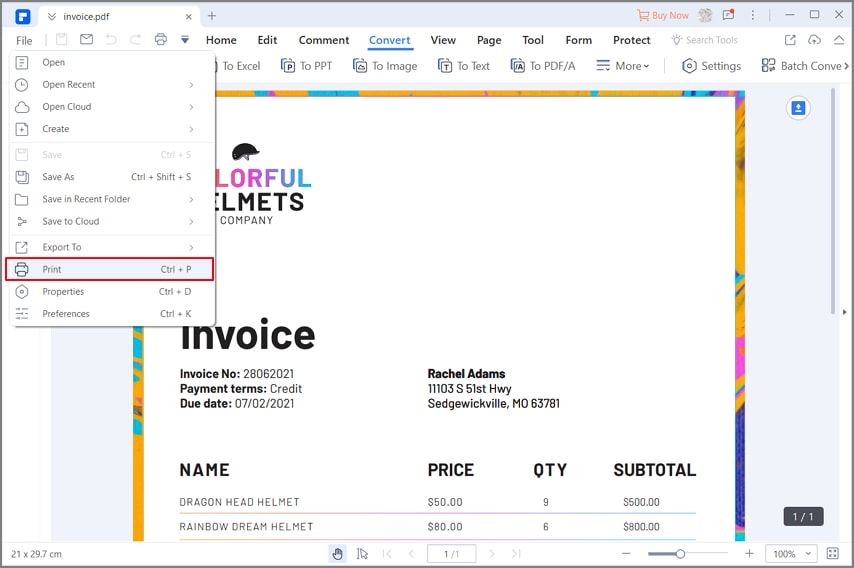
PDF-файлы, защищенные паролем, иногда могут иметь ограниченный доступ. Некоторые владельцы PDF-файлов не только зашифровывают свои PDF-файлы паролями, но и ограничивают их использование. Именно тогда вы можете столкнуться с трудностями при распечатке защищенного паролем PDF-файла. Таким образом, PDFelement станет отличным вариантом для распечатки защищенного паролем PDF-файла.

![]() Работает на основе ИИ
Работает на основе ИИ






